Sosiaalisen median julkaisut Dynamics 365 Customer Insights - Journeysilla
Tärkeää
Tämä artikkeli koskee vain lähtevä markkinointi, joka poistetaan tuotteesta 30. kesäkuuta 2025. Voit välttää keskeytykset siirtymällä reaaliaikaisiin siirtymiin ennen tätä päivämäärää. Lisätietoja: Siirtymisen yleiskatsaus
Varoitus
Sosiaalisen median julkaisu- ja LinkedIn-liidien luontiominaisuudet poistetaan käytöstä Customer Insights - Journeys 2. joulukuuta 2024.
Tärkeää
Twitterin ohjelmointirajapintojen viimeaikaisten muutosten vuoksi Twitterin yhteisöpalveluviestit eivät ole väliaikaisesti käytössä Customer Insights - Journeysissa.
Customer Insights - Journeys voi ajoittaa ja lähettää viestejä suoraan organisaatiosi tileille sosiaalisen median sivustoissa. Customer Insights - Journeys tehokkaan sosiaalisen viestisuunnittelijan avulla voit luoda rikasta sisältöä ollaksesi kiinnostava yleisöllesi. Käytä Yhteisöpalveluviesti-asetuksia kirjoittaaksesi ja ajoittaaksesi julkaisuja.
Huomautus
Ennen kuin voit aloittaa viestien julkaisemisen, järjestelmänvalvojan on määritettävä ja todennettava jokainen sosiaalisen median tili, johon julkaiset. Lisätietoja: Yhteisöpalvelun tilien määrittäminen
Viestin ajoittaminen ja julkaiseminen
Käytä Yhteisöpalveluviesti-entiteettiä kirjoittaaksesi ja ajoittaaksesi julkaisuja. Voit julkaista mistä tahansa yhteisöpalvelun tilistä, jonka järjestelmänvalvoja on määrittänyt ja todentanut Customer Insights - Journeys.
Voit ajoittaa ja julkaista viestin jollekin yhteisöpalvelun kanavallesi:
Valitse Lähtevä markkinointi>Markkinoinnin toteuttaminen>Yhteisöpalvelujulkaisut.
Kalenteri avautuu. Jo julkaistut julkaisut näkyvät harmaina. Ajoitetuissa viesteissä on kuvakkeita, joiden avulla voit nopeasti tunnistaa, mihin sosiaalisiin verkostoihin viestit on suunnattu. Tee jokin seuraavista:
- Jos haluat ajoittaa yhteisöpalveluviestin kalenterin avulla, valitse kalenterinäkymä (kuukausi, päivä tai viikko), korosta se valitsemalla päivä- tai aikapaikka ja valitse sitten uudelleen (napsauta tai paina Enter) ja valitse Uusi kohde pikavalikosta. Lisätietoja: Markkinointikalenterien käyttäminen
- Jos haluat ajoittaa viestin päivämääränvalitsimien avulla tai lähettää sen heti, valitse komentopalkissa Uusi.
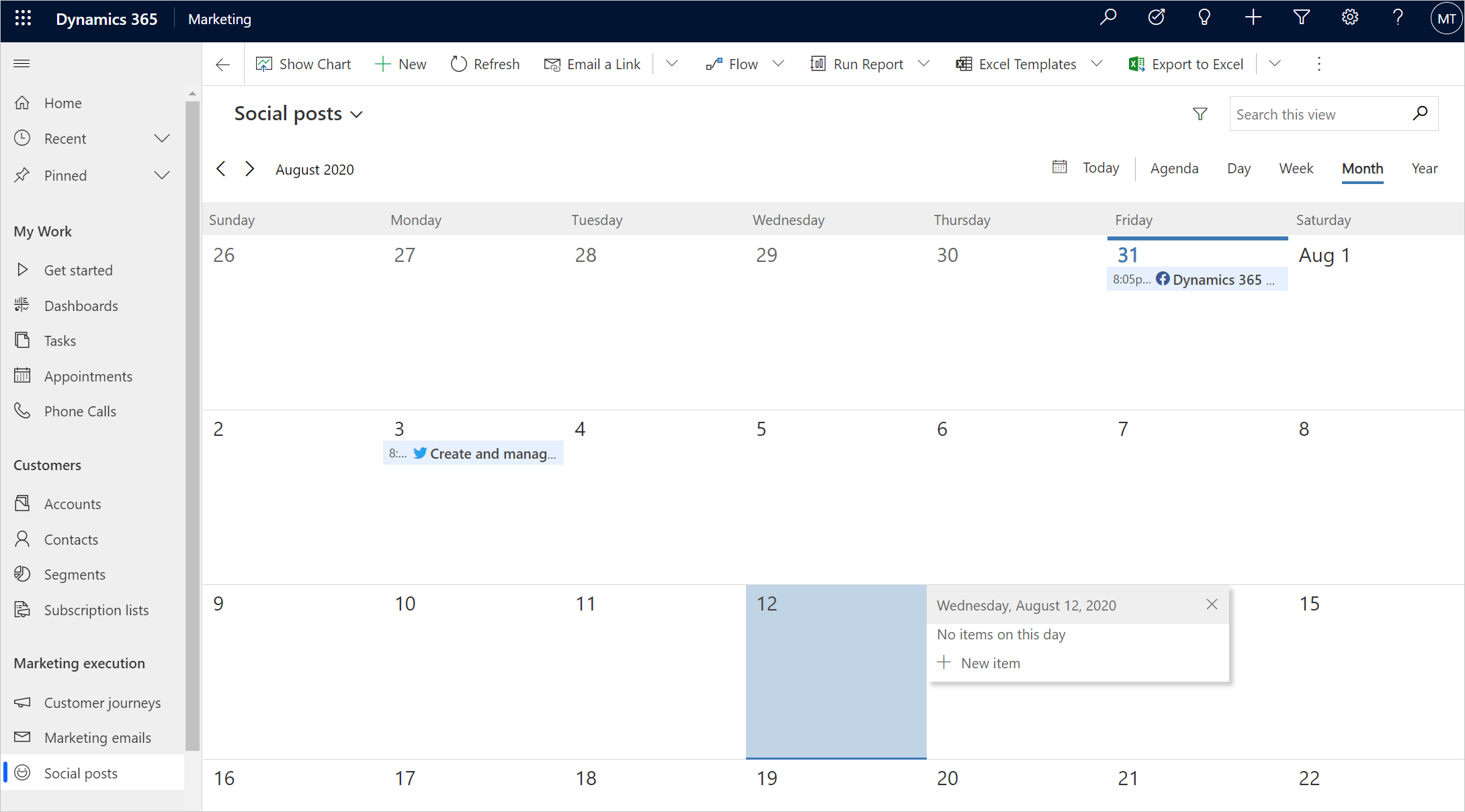
Luodaan uusi yhteisöpalveluviestitietue. Määritä seuraavat asetukset:
- Nimi: Anna viestille sisäinen nimi. Tämä nimi näkyy kalenterissa, mutta se ei näy itse viestissä.
- Yhteisöpalvelukanava: Valitse yhteisöpalvelukanava, johon viesti julkaistaan (kuten Facebook, LinkedIn tai Twitter). Tässä avattavassa luettelossa näkyvät vain ne kanavat, jotka järjestelmänvalvojasi on määrittänyt Customer Insights - Journeysissa. Jos et näe etsimäsi kanavaa, ota yhteyttä järjestelmänvalvojaan. Sosiaalisen median tilien määrittäminen
- Yhteisöpalvelun määrittäminen: Valitse tietty tili, jonka kautta viesti kirjataan. Tässä avattavassa luettelossa näkyvät ne valitun yhteisöpalvelukanavan tilit, jonka järjestelmänvalvoja on määrittänyt ja todentanut Customer Insights - Journeys :ssa valitulle kanavalle. Jos et näe etsimäsi tiliä, ota yhteyttä järjestelmänvalvojaan. Sosiaalisen median tilien määrittäminen
-
Viesti: Kirjoita tekstisisältö viestiisi täällä.
- Merkkilaskuri ilmoittaa, kuinka monta merkkiä sinulla on jäljellä. Voit tasata viestin pituuden sosiaalisen verkoston vaatimuksiin, kuten Twitteriin, käyttämällä merkkilaskuria.
- Voit parantaa viestejäsi emojien avulla.
- Hashtagien avulla voit merkitä viestisi sosiaalisen median sivustoihin.
- Media: Jos haluat sisällyttää julkaisuun kuvan, valitse Lisää media -painike.
- Esikatselu: Suunnittelijan oikealla puolella näkyy yhteisöpalvelujulkaisusi hahmonnettu esikatselu. Esikatselu vastaa valittua yhteisöpalvelumuotoilua.
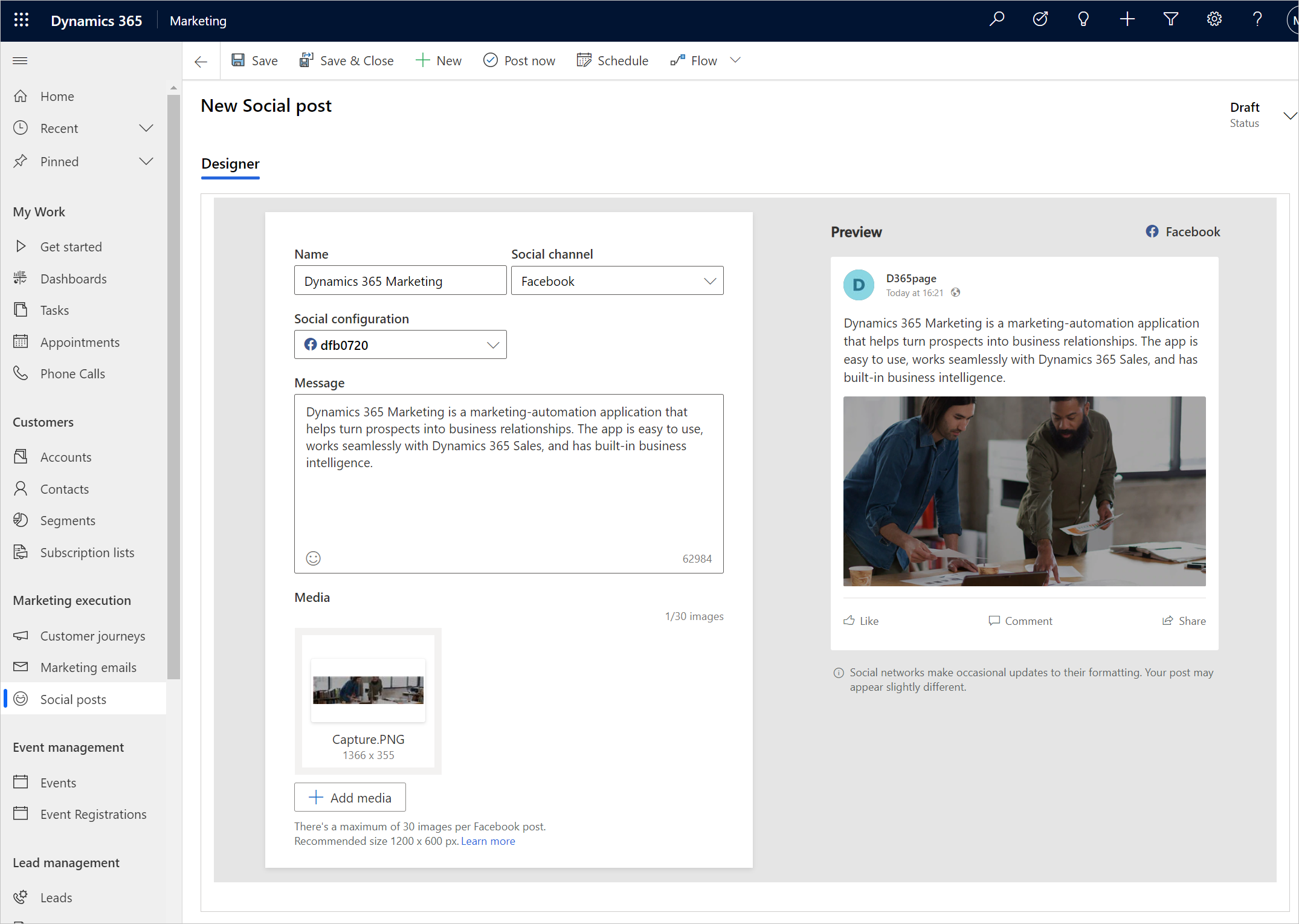
Kun olet suunnitellut julkaisun, valitse jokin seuraavista painikkeista sivun alalaidassa:
-
Ajoita: Valitse tämä, jos haluat tallentaa julkaisun ja ajoittaa sen julkaisevaan määritettyyn Aikatauluun. (Tämä painike näkyy vain, jos olet valinnut aikataulun.)
Tärkeä
Kirjausaikataulun päivämäärät ja kellonajat käyttävät henkilökohtaisissa asetuksissa määritettyä aikavyöhykettä. Voit tarkastella tai muokata aikavyöhykettä avaamalla Asetukset-valikon

- Julkaise nyt: Valitse tämä julkaistaksesi viestisi nyt. Viestisi julkaistaan heti, ja se näkyy kalenterissa kuluvan päivän ja kellonajan kohdalla. Tämän painikkeen otsikko muuttuu sen mukaan, oletko jo määrittänyt aikataulun vai et.
- Muuta aikataulua: Määritä tietty päivämäärä ja kellonaika viestin julkaisua varten, tai muokkaa nykyistä. Tämän painikkeen otsikko muuttuu sen mukaan, oletko jo määrittänyt aikataulun vai et.
-
Ajoita: Valitse tämä, jos haluat tallentaa julkaisun ja ajoittaa sen julkaisevaan määritettyyn Aikatauluun. (Tämä painike näkyy vain, jos olet valinnut aikataulun.)
Julkaisun muokkaus, ajoittaminen uudelleen tai peruuttaminen
Voit muokata, uudelleenajoittaa tai peruuttaa minkä tahansa julkaisun, jota ei ole vielä lähetetty. Etsi ja valitse se kalenterista avataksesi tietueen ja muokkaa sitten asetuksia tai valitse tarvittaessa komentopalkissa Poista.
Jo lähetetyt julkaisut ovat vain luku-tilassa, joten niitä ei voi muuttaa tai ajoittaa uudelleen, mutta voit halutessasi poistaa ne kalenterista tai kokonaan. Kun poistat jo lähetetyn julkaisun, se poistetaan kalenterista ja sosiaalisen median sivustoilta.
Huomautus
Customer Insights - Journeys -sovellus ei voi poistaa Instagram-kanavalle tehtyjä julkaisuja. Instagram ei tarjoa tätä toimintoa. Jos haluat poistaa julkaisun Instagramista, siirry Instagramiin ja poista se manuaalisesti.